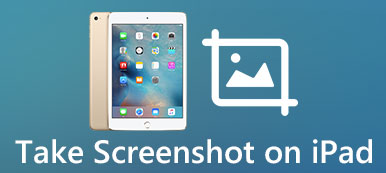Kun teet kokouksen pöytäkirjaa tai teet muistiinpanoja julkisesta luennosta, voi olla vaikea muistaa kaikkia yksityiskohtia loogisella lyhenteellä. Mutta sisällön tallentaminen ääneen säästää paljon vaivaa. Voit tallentaa ohimenevän tai tärkeän puhelun äänittää ääntä iPhoneen.

Tämä viesti tarjoaa sinulle kirsikkapalan oppiaksesi vangitsemaan iPhonen äänen ja kaiuttimen äänen. Saat monia hyödyllisiä vinkkejä ja erinomaisia iPhone-äänitauhureita.
- Osa 1: iPhone-äänen tallentaminen paikallisella näytön tallennuksella
- Osa 2: iPhone-äänen tallentaminen sisäänrakennetulla äänimuistiolla
- Osa 3: 3 parasta iPhone-äänitallenninsovellusta (muokatut kaiuttimet ja äänimuoto)
- Osa 4: Usein kysytyt kysymykset iPhone-äänen tallentamisesta
Osa 1: iPhone-äänen tallentaminen paikallisella näytön tallennuksella
iPhonessa on sisäänrakennettu iOS-näytön tallennin iOS:ssä 12/13/14/15/16/17/18. Jotta voit tallentaa ääntä iPhonessa iOS-oletusnäytön tallentimella, sinun on ensin määritettävä se. Tässä on yksityiskohtainen prosessi äänen tallentamisesta iOS-näytön tallentimella.
Vaihe 1 Ota käyttöön näytön tallennusominaisuus
Mene Asetukset ja napauta sitten ohjauskeskus avattavasta luettelosta. Vieritä alas päästäksesi Näytön tallennus LISÄÄ SÄÄDÖT -välilehdellä.
Napsauta vihreää + -painiketta lisätäksesi sen Ohjauskeskukseen. (Joissakin vanhoissa iPhoneissa voit käydä osoitteessa Mukauta ohjaimet Ohjauskeskuksessa ja ota käyttöön Näytön tallennus)
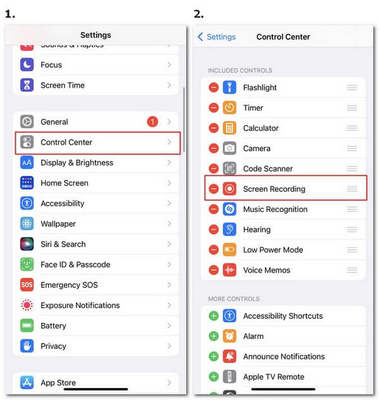
Vaihe 2 Aloita tallennus ohjauspaneelin kautta
Palaa iPhonen aloitusnäyttöön. Napauta Näytön nauhoitus -painiketta ohjauskeskuksessa. Ohjelma alkaa tallentaa iPhonen ääntä kolmen sekunnin kuluttua.
Voit tallentaa iPhonesi äänen painamalla pitkään Näytön nauhoitus -painiketta ja napauta sitten Mikrofoni -painiketta kytkeäksesi sen päälle äänittääksesi äänesi mikrofonista.
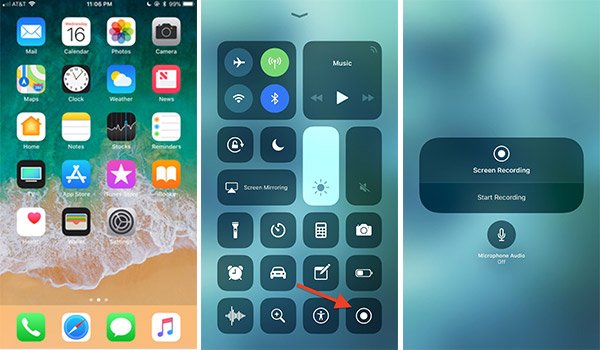
Vaihe 3 Lopeta tallennus ja tallenna video
Kun kaikki on tehty, voit painaa Näytön tallennus -painiketta uudelleen ohjauskeskuksessa. Tai paina pitkään punaista osaa yläosassa ja valitse stop -painiketta. Tämän jälkeen voit saada äänitiedoston sisään kameran rulla ja Video albumit.

Osa 2: iPhone-äänen tallentaminen sisäänrakennetulla äänimuistiolla
Voice Memo on toinen sisäänrakennettu iPhone-äänitallennin sovellus, jonka avulla voit kaapata iPhonen ääntä, puhetta ja muita äänitiedostoja sisäänrakennetulla mikrofonilla. Äänimuistio on erittäin tehokas tapa äänittää äänimuistiinpanoja. Seuraavat ovat vaiheet iPhone-äänen tallentamiseen.
Vaihe 1 Käynnistä Äänimuistio-sovellus
Avaa Äänimuistio iPhonen aloitusnäytössä. Jos et löydä sitä kotikäyttöliittymästä, avaa App Store ja syöttö Ääniviesti saadakseen sen.
(Vanhemmilla iPhoneilla, joissa on a ETUSIVU -painiketta, voit käynnistää Sirin pitämällä tätä painiketta painettuna ja sano sitten Nauhoita äänimuistio avataksesi äänimuistion)
Vaihe 2 Aloita äänitys
Napsauta punaista ennätys -painiketta alareunassa aloittaaksesi tallennuksen. Voit keskeyttää tai jatkaa vapaasti alla olevilla painikkeilla.
Vaihe 3 Lopeta nauhoitus
Kun saat ihanteellisen osan, napsauta valmis -painiketta ja voit tarkastella tallennetta luettelosta.
Vaihe 4 Muokkaa tallennettasi
Voit muokata ja jakaa äänitallenteitasi napsauttamalla Kolme pistettä -painiketta ja valitse kopioida, jakaa ja muokata ääntä haluamallasi tavalla.
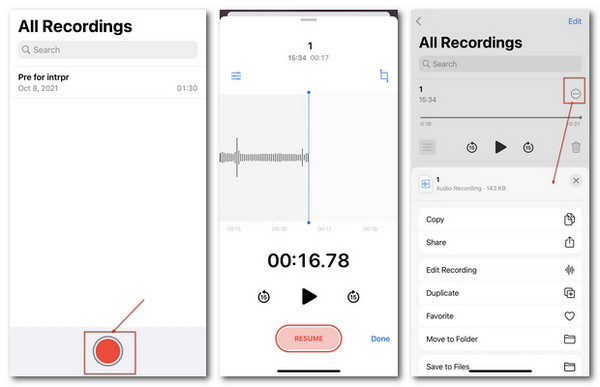
Osa 3: 3 parasta iPhone-äänitallenninsovellusta (muokatut kaiuttimet ja äänimuoto)
Apeaksoftissa lupaamme tarjota sinulle vahvistettua sisältöä. Tässä on pyrkimyksemme tehdä se:
- Kaikkien arvosteluissamme valittujen tuotteiden kohdalla keskitymme niiden suosioon ja tarpeisiisi.
- Apeaksoftin sisältötiimimme on testannut kaikki alla mainitut tuotteet.
- Testausprosessissa tiimimme keskittyy sen erinomaisiin ominaisuuksiin, etuihin ja haittoihin, laiteyhteensopivuuteen, hintaan, käyttöön ja muihin silmiinpistävään ominaisuuksiin.
- Näiden arvostelujen resurssien osalta olemme käyttäneet luotettavia arvostelualustoja ja verkkosivustoja.
- Keräämme käyttäjiltämme ehdotuksia ja analysoimme heidän palautetta Apeaksoft-ohjelmistoista sekä muiden merkkien ohjelmista.

Huolimatta paikallisten iPhone-äänitallentimien mukavuudesta, et voi vaihtaa kaiutinta ja äänimuotoja vapaasti. Voit rikkoa iPhonen äänen oletusasetusten rajoja esittelemällä tässä 3 muuta työkalua, joiden avulla saat ammattimaisen äänitallenteen helposti.
Top 1. Apeaksoft puhelimen peili
Apeaksoft puhelimen peili on suosituin vaihtoehto iPhonen äänen tallentamiseen. Tämä on ammattimainen iPhone-tallennin korkealaatuisille videoille ja äänelle. Kaikki iPhonen käyttäjät voivat muokata äänitiedostoja tarkkuudella, kaiuttimella, lähtömuodolla ja muulla tavalla saadakseen täydellisen tuloksen.
Hinta: Ilmainen kokeiluversio on saatavilla.
Yhteensopiva laite: iPhone, Android
- PROS
- Mukauta äänilähde puhelimen kaiuttimesta, PC-kaiuttimesta tai molemmista.
- Tukee suosittuja ääniformaatteja, kuten MP3, WMA, AAC jne.
- Salli käyttäjien tehdä automaattinen pysäytys mukautetuilla asetuksilla.
- Ei laadun heikkenemistä, viiveitä ja mainoksia tallennuksen aikana.
- Näyttöpeili iPhonesi ja Android-laitteet WiFi- tai USB-yhteyden kautta.
- CONS
- Tarvitset manuaalisen liitännän iPhonellesi ja tietokoneellesi.
Kuinka tallentaa iPhone-ääntä Apeaksoft Phone Mirrorin kautta
Vaihe 1 Lataa ja asenna Apeaksoft Phone Mirror tietokoneellesi. Valita iOS peili päästä sisään.

Vaihe 2 Liitä iPhone tähän tietokoneeseen WiFi- tai USB-yhteyden kautta. Seuraa ohjeita ja odota, kunnes saat onnistuneen yhteyden.

Vaihe 3 Napauta ennätys -painiketta ja mukauta äänitallenteen asetuksia. Tämän jälkeen voit napsauttaa Aloita nauhottaminen -painiketta peilatun näytön alla ja tallenna iPhonen ääni vapaasti.
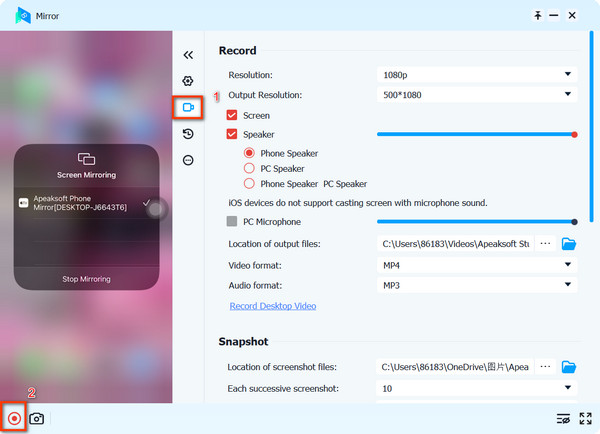
Top 2. Voice Recorder Pro
Voice Recorder Pro on ammattimainen ja ilmainen äänityssovellus iPhonelle. Voit nauhoittaa äänimuistioita ja paikan päällä rajattoman pituisia ääniä korkealaatuisina. Voit myös saada iPhone-äänen suoraan MP4-, MPEG- ja WAV-muodoissa.
Hinta: Ilmainen (sisällytä sovelluksen sisäiset ostokset)
Yhteensopiva laite: iPhone
- PROS
- Ei rajoituksia tallennusajan pituudelle.
- Tarjoa mukautettuja ääniasetuksia bittinopeudelle, näytetaajuudelle, bittisyvyydelle jne.
- Soveltuvat tehosteet tallennuksen aikana.
- CONS
- Mainokset avautuisivat tässä sovelluksessa.
- Et voi jakaa ääntä suoraan muiden kanssa.
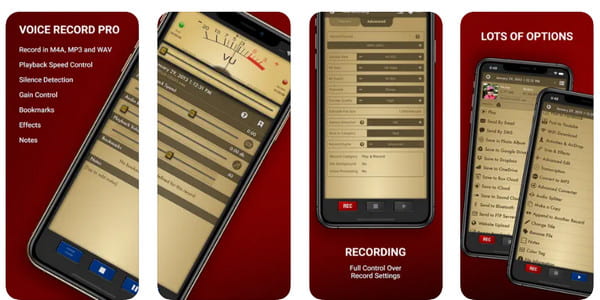
Alkuun 3. Ääninauhuri ja äänieditori
Voice Recorder & Audio Editor on upea iOS-sovellus, jonka avulla voit tallentaa iPhonen ääntä ilman rajoituksia. Se tarjoaa ilmaisen version ja premium-version. Ilmaisessa versiossa voit vaihtaa audiota viiden äänimuodon välillä, WiFi-siirron, lähettää ääntä, hankkia salasanan tallenteen suojaamiseksi ja paljon muuta.
Hinta: Ilmainen (sisällytä sovelluksen sisäiset ostokset)
Yhteensopiva laite: iPhone
- PROS
- Aloita ja lopeta äänen tallennus aloitusnäytöltä yhdellä napsautuksella.
- Tukea äänitekstin transkriptiota puheentunnistuksen kautta.
- Salli käyttäjien lisätä muistiinpanoja eri tallenteisiin.
- Jaa äänitallenteet sähköpostitse, viesteillä ja sosiaalisen median alustoilla.
- CONS
- Transkriptiopalvelu on rajoitettu enintään 30 minuuttiin.
- Ilmaisessa kokeilussa on mainoksia.
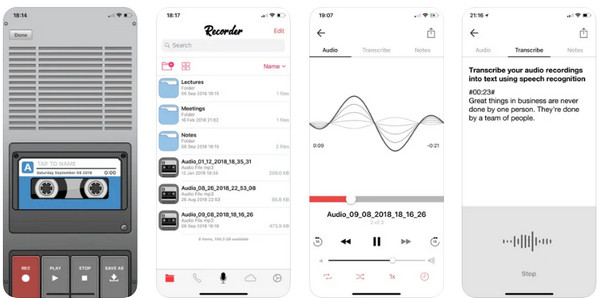 Saatat myös haluta tietää:
Saatat myös haluta tietää:Osa 4: Usein kysytyt kysymykset iPhone-äänen tallentamisesta
Kuinka äänitän ääntä toistaessani musiikkia iPhonessa?
Koska iPhonen sisäänrakennetut tallentimet tallentavat äänen vain mikrofonista, voit ladata Apeaksoft puhelimen peili tallentaaksesi iPhonen ääntä musiikin kanssa.
Kuinka äänität ääntä ilman, että kukaan tietää?
Voit peilata puhelimen näytön ja aloittaa äänen tallennuksen etänä tietokoneellasi Apeaksoft puhelimen peili. Varmista, että tallenne on laillinen, jos rikot lakia.
Onko olemassa sovellusta, joka tallentaa keskustelut automaattisesti?
Joo. Voit ladata ja asentaa Apeaksoft puhelimen peili ja muuta asetukset päälle Automaattinen pysäytys aloittaa ja lopettaa äänitallennuksen automaattisesti tallennuksen pituuden, tallennustiedoston koon tai lopetusajan mukaan.
Yhteenveto
iPhonen äänen tallennus voi olla helppoa tämän artikkelin lukemisen jälkeen. Voit käyttää iPhonen sisäänrakennettuja tallennustyökaluja sekä joitain ammattimaisia iPhone-äänitallentimia. Jos sinulla on kysyttävää, voit jättää kysymyksiä alla olevaan kommenttiin tai ottaa suoraan yhteyttä meihin.